Pour les requêtes avancées, vous pouvez créer et modifier des filtres complexes en cliquant sur le bouton Ajouter un filtre
avancé  ou en
cliquant sur l'icône en forme de crayon
ou en
cliquant sur l'icône en forme de crayon  à côté de tout filtre que vous avez ajouté.
à côté de tout filtre que vous avez ajouté.
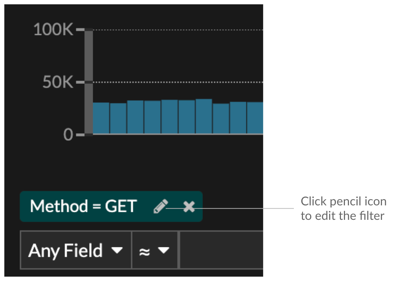
Voici quelques informations importantes à connaître au sujet des requêtes avancées :
- Vous pouvez spécifier plusieurs critères avec les opérateurs OR (Match Any), AND (Match All) et
NONE
- Vous pouvez regrouper les filtres et les imbriquer sur quatre niveaux au sein de chaque groupe.
- Vous pouvez modifier un groupe de filtres après l'avoir créé
- Vous pouvez créer un nom descriptif pour identifier l'objectif général de la
requête
Création d'un filtre complexe avec les opérateurs AND et OR
L'exemple
suivant montre comment créer une requête avancée pour filtrer vos enregistrements selon
des critères complexes. Nous allons créer un filtre pour renvoyer des résultats pour tous les
enregistrements HTTP qui incluent deux URI plus un code dstatus supérieur ou égal à 400 ou un temps de
traitement supérieur à 750 millisecondes.
| Important : | Pour essayer cet
exemple, vous devez disposer d'un trafic HTTP sur votre réseau. |
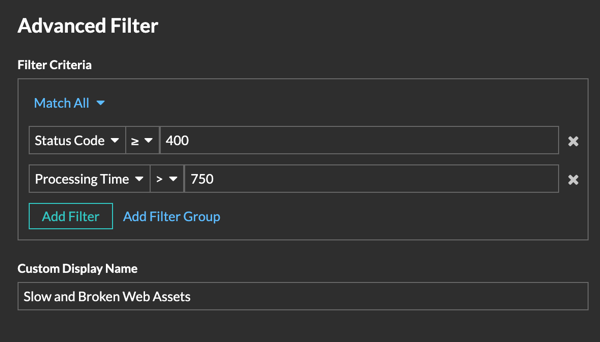
-
Cliquez Enregistrements depuis le menu supérieur.
-
Cliquez Afficher les enregistrements.
-
Dans le volet de gauche, sélectionnez HTTP depuis la
section Affiner les résultats. Seuls les enregistrements disponibles sont affichés dans la section Affiner les résultats.
Cette étape garantit que vous disposez des enregistrements disponibles pour cette requête.
| Remarque : | Les types d'enregistrement n'apparaissent pas sous forme de filtres ; ils sont affichés dans le
volet de gauche. |
-
Cliquez sur le bouton Ajouter un filtre avancé
 . Le bouton se trouve sur le côté droit de la page, au-dessus des résultats
de recherche des enregistrements.
. Le bouton se trouve sur le côté droit de la page, au-dessus des résultats
de recherche des enregistrements.
-
En dessous Critères de filtrage, sélectionnez
Tout faire correspondre depuis le menu déroulant. Match All est un opérateur AND qui nous
permet de rechercher des critères qui correspondent au code d'état et aux critères de
temps de traitement.
-
Sélectionnez Code de statut, le signe supérieur ou égal à
(≥), puis tapez 400
dans le champ numérique.
-
Cliquez Ajouter un filtre pour ajouter un filtre pour le
temps de traitement.
-
Sélectionnez Délai de traitement, le signe supérieur à
(>), puis tapez 750 dans
le champ numérique.
Au cours des prochaines étapes, nous ajouterons un groupe de critères qui s'appliquent spécifiquement
aux champs que nous avons ajoutés.
-
Cliquez Ajouter un groupe de filtres.
Nous conservons Faites correspondre n'importe lequel pour ce groupe. Match Any est
un opérateur OR qui nous permet de rechercher des critères correspondant à l'un de nos
URI.
-
Cliquez Ajouter un filtre pour ajouter un filtre au groupe.
-
Cliquez sur le N'importe quel domaine faites défiler et sélectionnez
URI.
-
Sélectionnez les éléments inclus (≈) symbole.
-
Entrez un URI pour l'un de vos serveurs Web dans le champ de texte. Nous ajouterons
assets.exemple.com.
-
Cliquez Ajouter un filtre pour ajouter un deuxième filtre d'URI au
groupe.
-
Cliquez sur le N'importe quel domaine faites défiler et sélectionnez
URI.
-
Sélectionnez les éléments inclus (≈) symbole.
-
Entrez un URI pour l'un de vos serveurs Web dans le champ de texte. Nous ajouterons
media.exemple.com.
-
Dans le Nom d'affichage personnalisé champ, saisissez un nom descriptif
pour que le filtre soit facilement identifiable sur la page de résultats, sinon le
nom d'affichage indique le premier filtre et le nombre d'autres règles appliquées :

Nous allons taper « Ressources Web lentes et cassées » dans le champ.
-
Cliquez Enregistrer.
Après avoir cliqué Enregistrer, la requête s'exécute automatiquement et
renvoie des enregistrements correspondant à l'une des URI et dont le code détat est égal
ou supérieur à 400 ou dont le temps de traitement est supérieur à 750 millisecondes.
Que faire ensuite
Vous pouvez cliquer sur l'icône Enregistrer

en haut à droite de
la page pour enregistrer vos critères pour une autre fois.
![]() ou en
cliquant sur l'icône en forme de crayon
ou en
cliquant sur l'icône en forme de crayon ![]() à côté de tout filtre que vous avez ajouté.
à côté de tout filtre que vous avez ajouté.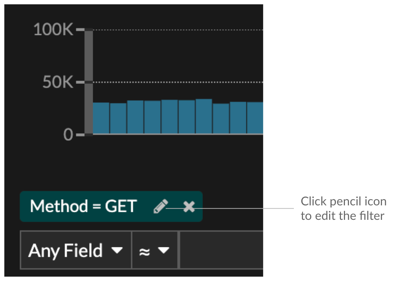
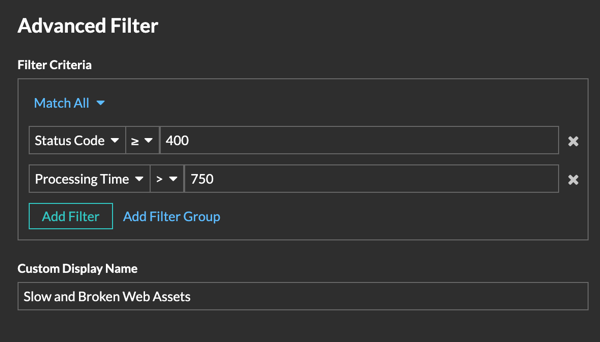

Nous vous remercions pour vos commentaires. Pouvons-nous vous contacter pour vous poser des questions complémentaires ?